Erhalten Sie beim Versuch, eine Verbindung über SSH unter Linux herzustellen, Fehler "Verbindung verweigert" ? Wenn ja, ist dieser Leitfaden für Sie! Folgen Sie unten, während wir einige mögliche Korrekturen für den Fehler „Verbindung abgelehnt“ auf Ihrem Linux-System durchgehen!
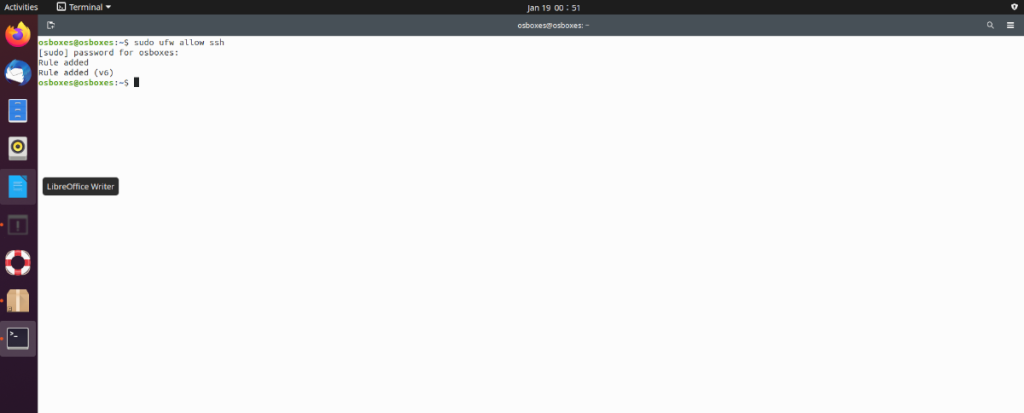
Fix 1 – Port 22 wird von der Firewall blockiert
Ein möglicher Grund, warum Sie beim Herstellen einer Verbindung mit einem Linux-Desktop oder -Server mit einem darauf eingerichteten OpenSSH-Server möglicherweise die „ssh-Verbindung verweigert“ erhalten, ist, dass die Firewall den Standardport blockiert.
Um dies zu beheben, können Sie Port 22 mit Ihrer Firewall entsperren. In diesem Handbuch zeigen wir Ihnen, wie Sie Port 22 mit der UFW-Befehlszeilen-Firewall für Ubuntu/Debian und andere Distributionen, die UFW verwenden, entsperren. Wir werden auch FirewallD für diejenigen behandeln, die RedHat-Distributionen wie Fedora, RHEL usw. verwenden.
Hinweis: Wenn Sie unter Linux ein anderes Firewall-System als UFW oder Firewalld verwenden, müssen Sie das Handbuch Ihrer Software konsultieren, um zu erfahren, wie Sie Port 22 entsperren.
Um den Entsperrvorgang zu starten, benötigen Sie ein Terminalfenster. Starten Sie eine Terminalsitzung auf dem Linux-Desktop oder Linux-Server, der Ihren OpenSSH-Server hostet. Sobald das Terminalfenster geöffnet ist, befolgen Sie die Anweisungen zum Entsperren, die der von Ihnen verwendeten Firewall entsprechen.
Entsperren Sie Port 22 auf Ubuntu, Debian und anderen Linux-Betriebssystemen, die UFW verwenden
Auf vielen Linux-Servern und -Desktops wird die UFW-Firewall standardmäßig ausgeführt. Wenn dieses System läuft, kann Port 22 blockiert sein. Um die Blockierung aufzuheben, um SSH-Datenverkehr über Port 22 zuzulassen, müssen Sie den Befehl allow verwenden .
Führen Sie im Terminal den Befehl sudo ufw allow ssh aus . Dieser Befehl weist die UFW-Firewall an, das „ssh“-Profil durch die Firewall zuzulassen, die standardmäßig Port 22 ist.
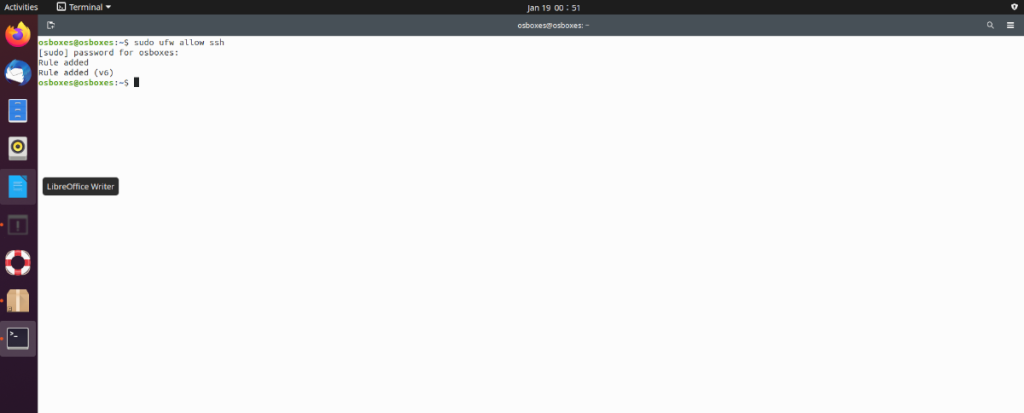
sudo ufw erlauben ssh
Wenn Sie SSH an einem anderen benutzerdefinierten Port als Port 22 verwenden, funktioniert die Eingabe des Befehls allow ssh nicht und UFW blockiert weiterhin Verbindungen. Um dies zu beheben, können Sie den Befehl ufw allow verwenden und einen Port zum Entsperren angeben.
Wenn Ihr Linux-Desktop oder -Server beispielsweise OpenSSH auf dem benutzerdefinierten Port 443 ausführt, können Sie es mithilfe des folgenden Befehls durch die UFW-Firewall entsperren.
sudo ufw erlauben 443/tcp
Um benutzerdefinierte SSH-Ports mit der UFW-Firewall auf Ubuntu, Debian oder einem anderen Server/Desktop, auf dem die UFW-Firewall ausgeführt wird, freizugeben, geben Sie den Port zusammen mit dem Befehl " allow" an .
sudo ufw erlauben MY_CUSTOM_SSH_PORT/tcp
Entsperren Sie Port 22 auf Fedora, RHEL und anderen Linux-Betriebssystemen, die FirewallD verwenden
Wenn Sie einen Server oder Desktop betreiben, der Fedora, RHEL oder ein anderes Redhat-basiertes Linux-Betriebssystem verwendet, verwenden Sie wahrscheinlich Firewalld. Wenn Sie die Fehlermeldung „Verbindung verweigert“ erhalten, kann dies daran liegen, dass Port 22 blockiert ist. So aktivieren Sie es mit FirewallD.
Zuerst müssen Sie sich im Terminal beim Root-Konto anmelden. Root-Zugriff ist erforderlich, um an den FirewallD-Konfigurationseinstellungen herumzubasteln. Um auf das Root-Konto zuzugreifen, führen Sie den folgenden su – Befehl aus.
su -
Nachdem Sie mit dem Befehl su auf das Root-Konto zugegriffen haben , verwenden Sie den Befehl Firewall-cmd , um eine neue Firewallregel hinzuzufügen, die Port 22 durchlässt (SSH-Datenverkehr).
Firewall-cmd --zone=public --add-port=22/tcp --permanent
Wenn Sie SSH auf einem benutzerdefinierten Port statt auf Port 22 ausführen, funktioniert der obige Befehl nicht. Stattdessen müssen Sie den Befehl „add-port=22“ in Ihren benutzerdefinierten Port ändern.
Firewall-cmd --zone=public --add-port=MY_CUSTOM_SSH_PORT/tcp --permanent
Nachdem Sie die neue Regel zur Firewalld-Konfiguration hinzugefügt haben, müssen Sie die neuen Einstellungen anwenden. Um diese Einstellungen zu übernehmen, führen Sie den Befehl firewall-cmd –reload aus .
Firewall-cmd --reload
Fix 2 – OpenSSH-Dienst ist ausgefallen
Wenn das Entsperren von SSH-Ports in der Firewall dies nicht bewirkt hat, haben Sie es möglicherweise damit zu tun, dass OpenSSH auf Ihrem Server ausgefallen ist. Um zu überprüfen, ob der Dienst ausgefallen ist, öffnen Sie ein Terminal und führen Sie den Befehl systemctl status des OpenSSH-Dienstes aus .
systemctl-status sshd
Nachdem Sie den Statusbefehl ausgeführt haben, sehen Sie eine Anzeige des sshd-Dienstes, der Datei, die es dem OpenSSH-Server ermöglicht, auf den meisten Linux-Betriebssystemen zu funktionieren.
Schauen Sie in der SSH-Anzeige nach dem Abschnitt "Aktiv". Wenn "Active: inactive (dead)" angezeigt wird, ist Ihr OpenSSH-Dienst inaktiv und muss neu gestartet werden. Wenn "aktiv (wird)" angezeigt wird, müssen Sie einen anderen Fix versuchen, um festzustellen, warum Verbindungen abgelehnt werden.
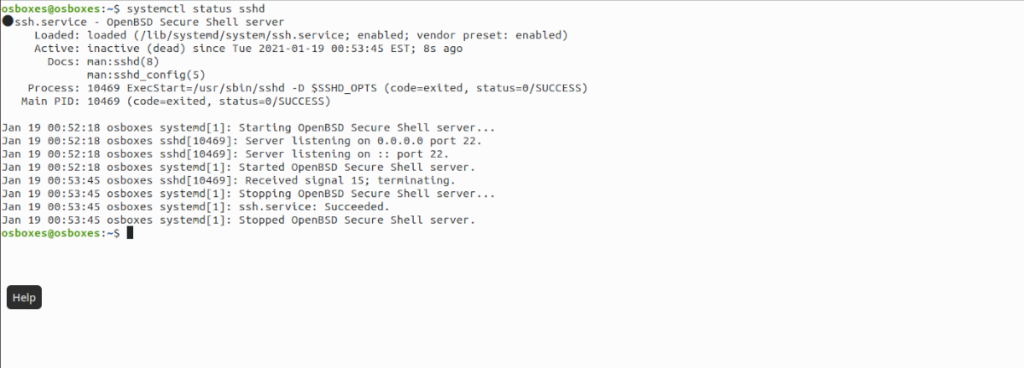
Um den OpenSSH-Dienst wieder zu starten, können Sie den Befehl systemctl start sshd ausführen .
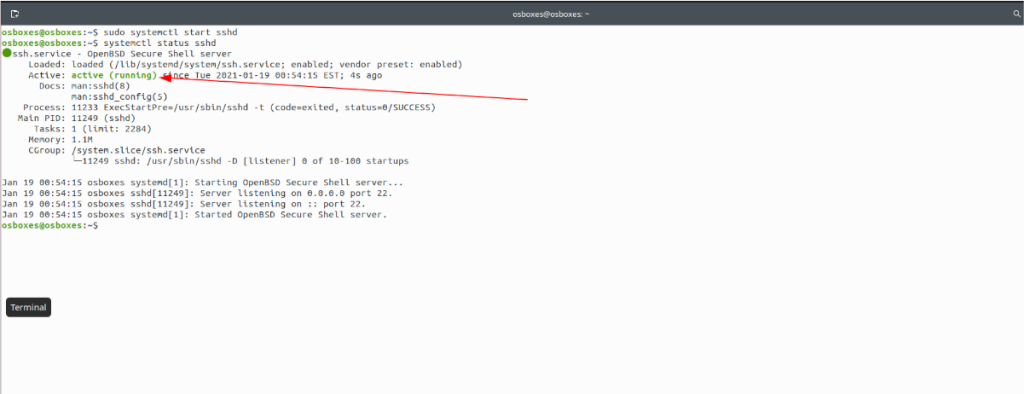
sudo systemctl start sshd
Fix 2.5 – OpenSSH-Dienst ist nicht aktiviert
Ein weiterer möglicher Grund für die Ablehnung von Verbindungen durch OpenSSH ist die einfache Tatsache, dass der sshd-Dienst von OpenSSH beim Start nicht aktiviert ist. Wenn es beim Start nicht aktiviert wird, kann SSH bei jedem Neustart ausfallen, was zu Verbindungsproblemen führt. Um dieses Problem zu beheben, können Sie den folgenden systemctl-Befehl ausführen.
sudo systemctl aktivieren sshd
Fix 3 – OpenSSH läuft auf einem anderen Port
Viele Benutzer möchten ihre SSH-Konfigurationen beim Einrichten eines SSH-Servers anpassen. Eines der häufigsten Dinge ist, den Standardport von 22 auf einen anderen zu ändern.
Wenn Sie Ihren SSH-Port geändert haben, müssen Sie ihn angeben, damit die Verbindung erfolgreich ist. Wenn beispielsweise ein SSH-Server auf Port 443 läuft, führt die bloße Ausführung des folgenden Befehls zu einem Verbindungsfehler.
ssh my-user@my-server
Sie können diese Verbindungsverweigerung beheben, indem Sie die Portnummer während der Verbindung mit dem Befehlszeilenschalter -p angeben.
ssh -p CUSTOM_PORT_NUMBER user@my-server

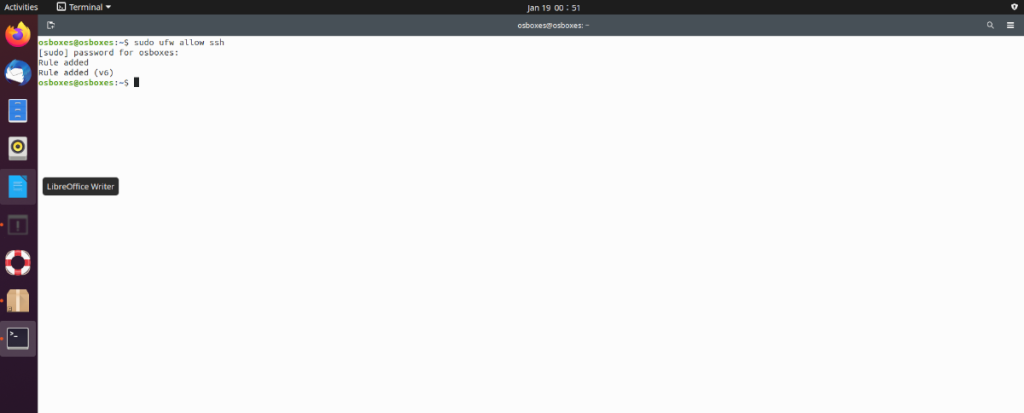
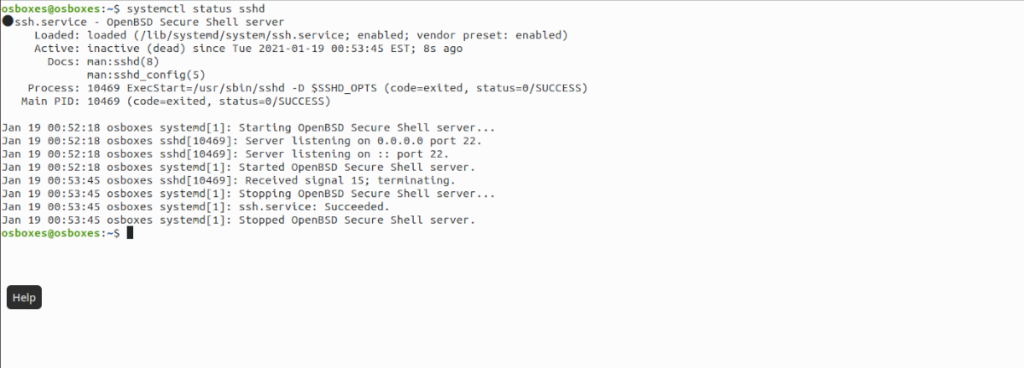
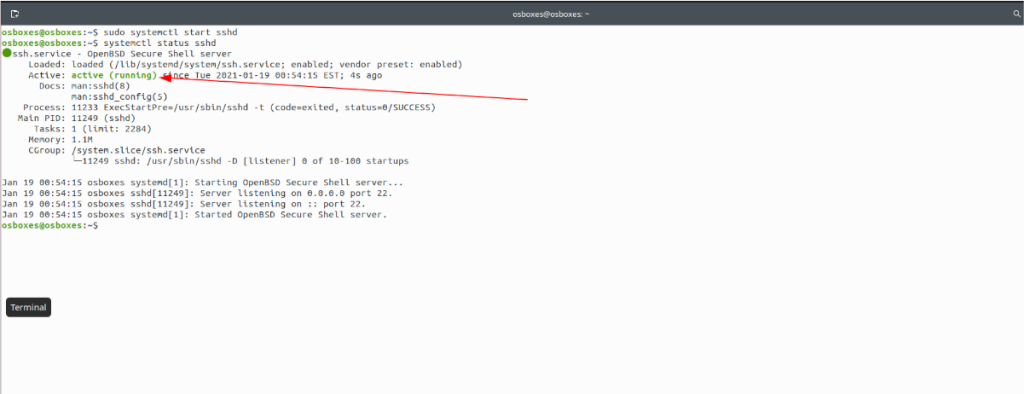



![Laden Sie FlightGear Flight Simulator kostenlos herunter [Viel Spaß] Laden Sie FlightGear Flight Simulator kostenlos herunter [Viel Spaß]](https://tips.webtech360.com/resources8/r252/image-7634-0829093738400.jpg)




